辽师版小学四年级信息技术教案课件
- 格式:doc
- 大小:112.01 KB
- 文档页数:29
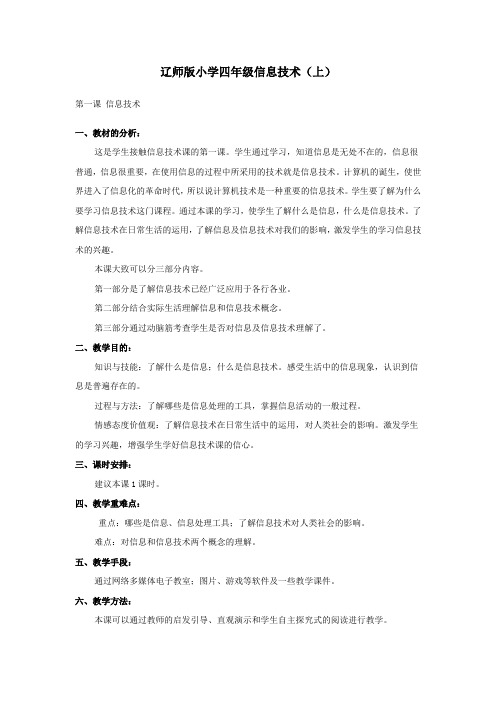
辽师版小学四年级信息技术(上)第一课信息技术一、教材的分析:这是学生接触信息技术课的第一课。
学生通过学习,知道信息是无处不在的,信息很普通,信息很重要,在使用信息的过程中所采用的技术就是信息技术。
计算机的诞生,使世界进入了信息化的革命时代,所以说计算机技术是一种重要的信息技术。
学生要了解为什么要学习信息技术这门课程。
通过本课的学习,使学生了解什么是信息,什么是信息技术。
了解信息技术在日常生活的运用,了解信息及信息技术对我们的影响,激发学生的学习信息技术的兴趣。
本课大致可以分三部分内容。
第一部分是了解信息技术已经广泛应用于各行各业。
第二部分结合实际生活理解信息和信息技术概念。
第三部分通过动脑筋考查学生是否对信息及信息技术理解了。
二、教学目的:知识与技能:了解什么是信息;什么是信息技术。
感受生活中的信息现象,认识到信息是普遍存在的。
过程与方法:了解哪些是信息处理的工具,掌握信息活动的一般过程。
情感态度价值观:了解信息技术在日常生活中的运用,对人类社会的影响。
激发学生的学习兴趣,增强学生学好信息技术课的信心。
三、课时安排:建议本课1课时。
四、教学重难点:重点:哪些是信息、信息处理工具;了解信息技术对人类社会的影响。
难点:对信息和信息技术两个概念的理解。
五、教学手段:通过网络多媒体电子教室;图片、游戏等软件及一些教学课件。
六、教学方法:本课可以通过教师的启发引导、直观演示和学生自主探究式的阅读进行教学。
七、教学过程:(一)激情导入。
现在,请同学们一起观察老师,说说老师有什么特征?学生讨论回答(老师的发型、衣服的颜色,脸型、姿势等等特征)。
同学们看着老师就能获得这么多的关于老师的信息,其实老师就是由许多许多的信息组成的。
可见,信息就在我们的生活中,在我们的身边,在你我的身上,在世界的每一个角落里。
那么,信息究竟是个什么呢?这就是我们今天要学习的内容。
(板书课题:第1课信息和信息处理工具)(二)新授1.什么是信息每天我们通过广播、电视、报纸可以获得大量对我们有用的消息。





辽师大版四年级下册《信息技术》全册教案一、教学内容1. 认识计算机2. Windows操作系统3. Word文字处理4. 网络基础与Internet应用5. 多媒体技术详细内容:1. 认识计算机:计算机硬件与软件、计算机的发展史、计算机的用途。
2. Windows操作系统:操作系统的概念、Windows的基本操作、文件与文件夹的管理。
3. Word文字处理:Word的启动与退出、文档的基本操作、文字编辑与排版、插入图片与表格。
4. 网络基础与Internet应用:网络基础知识、Internet的应用、电子邮件的使用。
5. 多媒体技术:多媒体概念、多媒体文件的格式、多媒体设备的认识。
二、教学目标1. 知识与技能:使学生掌握计算机的基本操作,了解Windows操作系统、Word文字处理、网络基础与Internet应用、多媒体技术等知识。
2. 过程与方法:培养学生动手操作能力,提高学生解决问题的能力,学会与他人合作交流。
3. 情感态度与价值观:激发学生对信息技术的兴趣,培养学生主动探究、勇于创新的精神。
三、教学难点与重点1. 教学难点:Windows操作系统的使用、Word文字处理、网络基础与Internet应用。
2. 教学重点:计算机的基本操作、Word文字编辑与排版、网络知识的应用。
四、教具与学具准备1. 教具:计算机、投影仪、白板。
2. 学具:计算机、教材、练习册。
五、教学过程1. 导入:通过实践情景引入,让学生了解信息技术在日常生活中的应用,激发学生学习兴趣。
2. 讲解:详细讲解教材内容,结合例题进行讲解,让学生掌握所学知识。
3. 练习:设计随堂练习,巩固所学知识,提高学生动手操作能力。
5. 课后作业布置:布置具有针对性的作业,巩固所学知识。
六、板书设计1. 认识计算机计算机硬件与软件计算机发展史计算机用途2. Windows操作系统基本操作文件与文件夹管理3. Word文字处理文档基本操作文字编辑与排版插入图片与表格4. 网络基础与Internet应用网络基础知识Internet应用电子邮件使用5. 多媒体技术多媒体概念多媒体文件格式多媒体设备七、作业设计1. 作业题目:利用Word制作一份个人简历。
辽宁师范大学出版社四年级上册信息技术薛屯乡中心小学孙超教学进度表第一单元美丽的辽宁我的家——用计算机写文章第1课走进Word家园一、教学目标:1、了解Word 2007软件的主要功能和用途;2、学会进入和推出Word 2007软件;3、熟悉Word 2007界面窗口的组成;4、掌握新建和保存文件的方法。
二、教学重点、难点1、和推出Word 2007软件;2、Word 2007界面窗口的组成;三、教学过程一、启动Word 2007单机开始按钮→选择【所有程序】→单机【Microsoft Office】下的【Microsoft Office Word 2007】选项,即可打开Word 2007窗口。
二、认识Word 2007界面窗口Word 2007界面窗口由快速访问工具栏、标题栏、功能区、标尺、工作区、滚动条、状态栏组成。
三、巩固练习练技能:1、在Word 窗口中输入文章2、保存文档3、输入假期旅游计划4、保存文件,退出Word 2007四、知识拓展板书:第1课走进Word家园第2课走进沈阳故宫博物馆一、教学目标:1、掌握打开文件的方法;2、学会在文章中插入符号及修改、删除文字;3、学会段落的合并与拆分;二、教学重点、难点1、学会在文章中插入符号及修改、删除文字;2、学会段落的合并与拆分;三、教学过程(一)导入新课。
沈阳故宫位于沈阳市沈河区,主要建筑有大清门、崇政殿……你想进一步了解吗?请用Word 2007软件打开文档“沈阳故宫”,在文章适当位置插入符号,将段落重新调整,使沈阳故宫的介绍更加清晰、有条理、有道理。
让我们一起来试试吧!(二)讲授新课。
一、打开文件(1)单击Office按钮→【打开】(2)选择【计算机】→【本地磁盘D盘】→【素材资料】,选中“沈阳故宫”文件;(3)打击【打开】。
二、插入符号(1)将光标定位在“东路”前面;(2)单击【插入】,在【特殊符号】组中选择;(3)在【插入特殊符号】对话框中选中你喜欢的符号;(4)单击确定。
三、插入、改写文字(1)将光标定位在“我的感想:”后面;(2)选择中文输入法,输入文字。
四、删除文字(1)将光标定位到要删除文字的后面;(2)按键盘上的退格键删除文字;五、段落的合并与拆分(一)段落的合并(1)将光标定位到“大清门”前;(2)按键盘上的Backspace键可以将此段文字接到上一段文字的末尾。
(二)段落的拆分(1)将光标定位到“东路”前;(2)按键盘上回车键就可以拆分新的一段六、保存并关闭“沈阳故宫”文档文件四、拓展延伸说一说回车键和退格键的作用和区别。
板书:第2课走进沈阳故宫博物院第3课红色之旅一、教学目标:1、学会选中整行、整段及整篇文字的方法;2、学会复制、移动文字的方法。
二、教学重点、难点1、学会选中整行、整段及整篇文字的方法;2、学会复制、移动文字的方法。
三、教学过程(一)导入新课。
辽沈战役纪念馆南大门——胜利之门,是由三个单体建筑组成,前面两个单体建筑都有一个斜度,从远处看是一个英文字母“V ”,是胜利的象征,同时又像张开的手臂,敞开胸襟迎接来自国内外的游客。
用Word 2007复制、移动的方法将《辽沈战役纪念馆》这篇文章的内容顺序以主要建筑为主线进行适当的调整。
(二)讲授新课。
(一)、打开文件们,找到准备编辑的“辽沈战役纪念馆”文档(二)、选中整行、整段及整篇文字1、选取整行文字将鼠标指针移动到所要选定行的左侧,指针变成右上箭头时单击左键,即可选取整行文字。
2、选取整段文字将鼠标指针移动到所要选定段的左侧,指针变成右上箭头时单击左键,即可选取整段文字。
3、选取整篇文字将鼠标指针移动到文档左侧,指针变成右上箭头时单击左键,即可选取整篇文字。
(三)、复制、移动文字1、复制文字(1)选中文字“辽沈战役纪念馆”;(2)单击【开始】→【剪贴板】→【复制】;(3)将光标移动到下一行“主要建筑”前面;(4)单击【剪贴板】→【粘贴】,完成复制。
2、移动文字(1)选中“介绍辽沈战役烈士纪念塔……”这段文字;(2)单击【开始】→【剪贴板】→【剪切】;(3)将光标定位到“纪念塔”下面;(4)单击【剪贴板】→【粘贴】,完成移动。
(四)、关闭并保存“辽沈战役纪念馆“文档文件四、拓展延伸使用【复制】或【粘贴】命令后,多次单击【粘贴】,会发现什么?板书:第3课红色之旅第4课现代化国际港口一、教学目标:1、掌握设置文字的字体、字号、颜色、着重号、下划线、拼音等方法;2、学会设置字符的间距;3、掌握格式刷的使用。
二、教学重点、难点1、学会设置字符的间距;2、掌握格式刷的使用。
三、教学过程(一)导入新课。
大连港交通十分方便,哈大铁路正线与东北地区发达的铁路网连接。
大连港还联接着俄罗斯和朝鲜,可通过西伯利亚大铁路,成为欧亚大陆桥的起点。
下面就请同学们用Word中设置文字的方法将《大连人的梦想与追求》这篇文章变得更漂亮、更美观吧!(二)讲授新课。
一、打开“大连人的梦想与追求”文件;二、设置文字的字体、字号、颜色1、选择标题“大连人的梦想与追求”;2、单击【开始】,打开【字体】对话框;3、在【字体】对话框中进行设置,选择【华文隶书】【二号】【加粗】【红色】;4、试一试:把第二段“全方位、多功能、现代化国际大港”进行设置。
三、给文字加上拼音1、选择文字“战略”;2、【开始】标签中【字体】组中【拼音指南】,打开【拼音指南】对话框;3、单击确定。
四、设置字符的间距1、选择标题“大连人的梦想与追求”;2、单击【开始】选中【字体】;3、打开【字体】选择【字符间距】标签;4、设置【缩放】为100%,【间距】选“加宽”,【磅值】为“2磅”。
五、格式刷的使用1、选中“全方位、多功能、现代化国际大港”文本;2、单击【开始】中的【剪贴板】组中的【格式刷】命令;3、用变成刷子样子的鼠标在“经营国际化、服务物流化、管理数字化”文字上拖动即可。
六、保存并关闭“大连人的梦想与追求”文档文件四、拓展延伸对于文章中不认识的字,你有办法知道吗?板书:第4课现代化国际港口第5课舌尖上的辽宁一、教学目标:1、学会快速设置样式的方法;2、学会查找与替换二、教学重点、难点1、学会快速设置样式的方法;2、学会查找与替换三、教学过程(一)导入新课。
辽宁盘锦的特色食材——蒲笋,展示了历史悠久的饮食文化,解释了人们在饮食上的探索、研究、创新和贡献。
利用Word 2007快速设置样式的方法,把文档“蒲笋介绍”内容快速设置成自己喜欢的样式。
(二)讲授新课。
一、打开“蒲笋介绍”文档文件二、快速设置样式1、选中文本;2、单击【开始】,鼠标移动到【样式】组中的不同类型样式的按钮上,观察文字的变化;3、选择【标题】样式,单击左键。
三、查找与替换1、查找文字(1)单击【开始】→【编辑】→【查找】,打开【查找和替换】对话框;(2)在【查找内容】中输入文字“蒲笋”;2、替换文字(1)单击【开始】→【编辑】→【替换】,打开【查找和替换】对话框;(2)在【查找内容】中输入需要替换的文字“蒲花”,在【替换为】中输入“蒲笋”;(3)单击【替换】或【全部替换】按钮。
四、保存并关闭“蒲笋介绍”文件四、拓展延伸你能快速地给文章标题设置标题样式吗?板书:第5课舌尖上的辽宁第6课母亲的怀抱——望儿山一、教学目标:1、学会设置段落的行间距及段间距;2、学会设置左、右缩进,首行缩进及文字的对齐方式;3、设置文章的项目符号及编号。
二、教学重点、难点1、学会设置左、右缩进,首行缩进及文字的对齐方式;2、设置文章的项目符号及编号。
三、教学过程(一)导入新课。
“母亲节”期间为了表达对母亲的敬爱,很多人浏览望儿山,在望儿山中仿佛置身于母亲的怀抱。
本节课,将利用Word 2007排版功能对作文《感恩母亲》进行编辑。
(二)讲授新课。
一、打开“母亲节有感“文档文件二、设置段落的行间距1、选定正文2、单击【开始】→【段落】;3、打开【段落】→【缩进和间距】→【间距】,【段前】调整为”1行”,【段后】调整为“0行”,【行距】选择“1.5倍行距”;4、单击【确定】,完成设置。
三、设置缩进格式1、选择正文;2、单击【开始】→【段落】→【段落】对话框;3、在【缩进和间距】→【缩进】→【左侧】和【右侧】调整为“0字符”;4、单击【特殊格式】选择“首行缩进”,【磅值】为“2字符”;5、单击【确定】,完成设置。
四、设置对齐方式1、选中标题“感恩母亲”;2、选择【段落】组中【居中】。
五、设置项目符号和编号1、设置项目符号(1)选择段落;(2)单击【开始】→【段落】→【项目符号】;(3)在【项目符号库】中选择喜欢的样式。
2、设置编号(1)选择正文;(2)单击【开始】→【段落】→【编号】;(3)在【编号库】中选择适当的样式。
六、保存并关闭“母亲节有感”文档文件四、拓展延伸你能给文章添加项目符号和编号吗?板书:第6课母亲的怀抱——望儿山第7课沿海经济的腾飞一、教学目标:1、学会插入页眉、页脚、页码;2、学会分页、插入空白页、封面。
二、教学重点、难点1、学会插入页眉、页脚、页码;2、学会分页、插入空白页、封面。
三、教学过程(一)导入新课。
作为辽宁人,一定希望自己的家乡富饶美丽,人们的生活安居乐业。
那么请为“沿海经济的腾飞”文档插入适当的页眉、页脚和页码,并调加漂亮的封面,展示一下辽宁经济腾飞的风采吧!(二)讲授新课。
一、打开“沿海经济的腾飞”文档文件二、插入页眉、页脚和页码1、插入页眉(1)单击【插入】→【页眉和页脚】的【页眉】按钮;(2)选择【内置】→【空白】样式;(3)在【输入文字】处输入“家乡风采”;(4)单击【设计】→【关闭页眉和页脚】按钮,或者双击空白处,即可关闭页眉的编辑状态。
2、插入页脚插入页脚与插入页眉的方法相似,请参照前面的步骤自己尝试完成。
3、插入、编辑页码(1)单击【插入】→【页眉和页脚】的【页码】按钮,选择【页面底端】选项;(2)在【页面底端】下拉菜单中选择【普通数字2】居中样式;(3)单击【插入】→【页眉和页脚】下的【页码】→【设置页码格式】→【页码格式】进行设置;(4)单击【确定】完成设置。
三、分页、插入空白页1、分页(1)光标定位“生产总值38605元。
”后;(2)【插入】→【页】→【分页】。
2、插入空白页(1)光标定位在原文档的“生产总值38605元。
”后;(2)【插入】→【页】→【空白页】,这样就在两部分文字之间插入了一个空白的页面。
四、添加封面1、单击【插入】→【封面】;2、根据文字内容选取【内置】菜单中【运动型】封面样式;3、根据提示【键入文档标题】位置输入文字“我的家乡”。
五、保存并关闭“沿海经济的腾飞”文档文件四、拓展延伸怎样插入不同样式的页码?板书:第7课沿海经济的腾飞第8课辽宁航母Style一、教学目标:1、综合运用Word 2007各种编辑功能;2、掌握对文字的美化设计;3、学会制作简单的宣传海报。